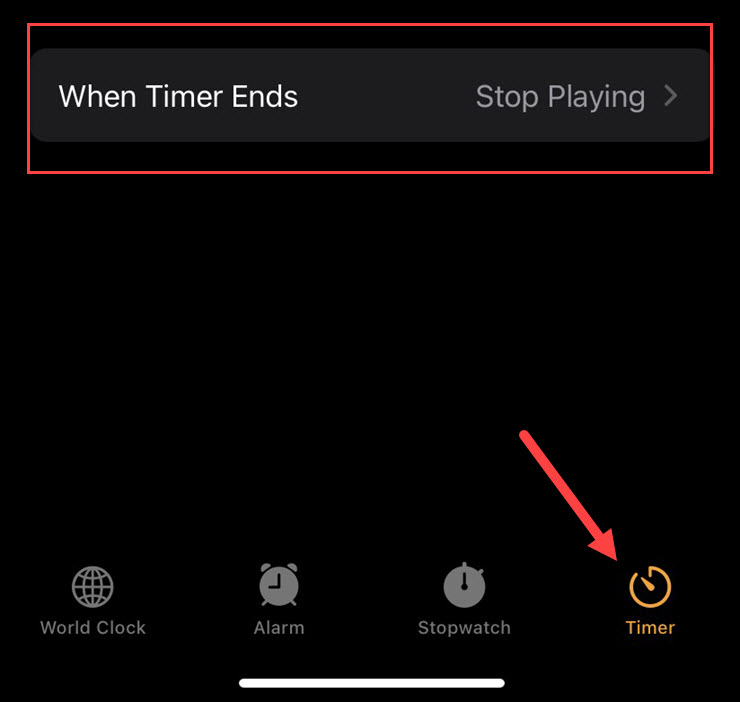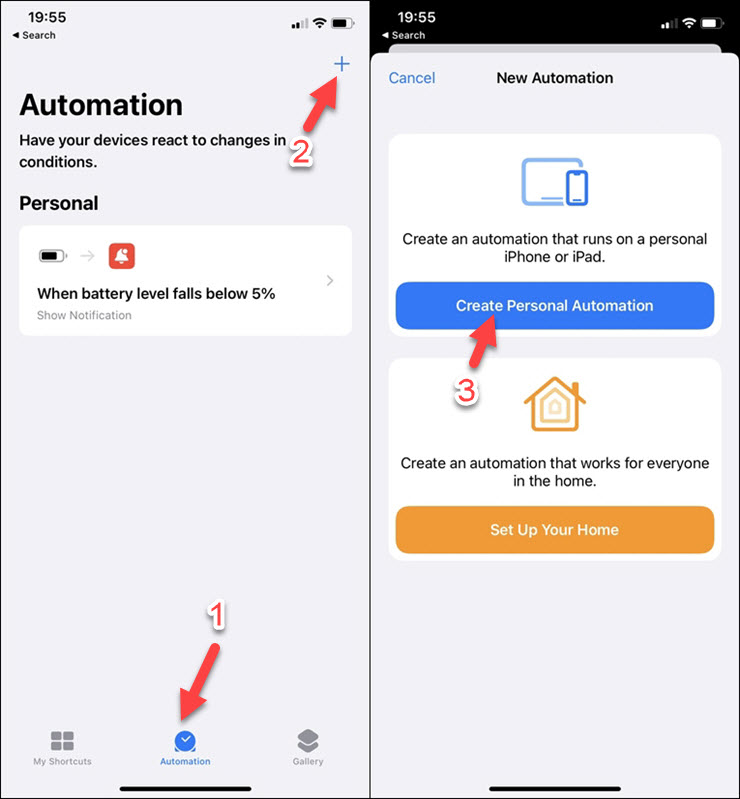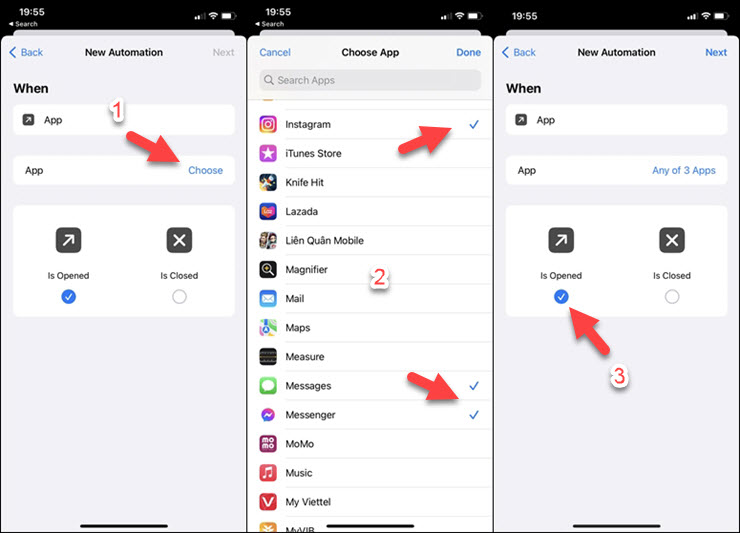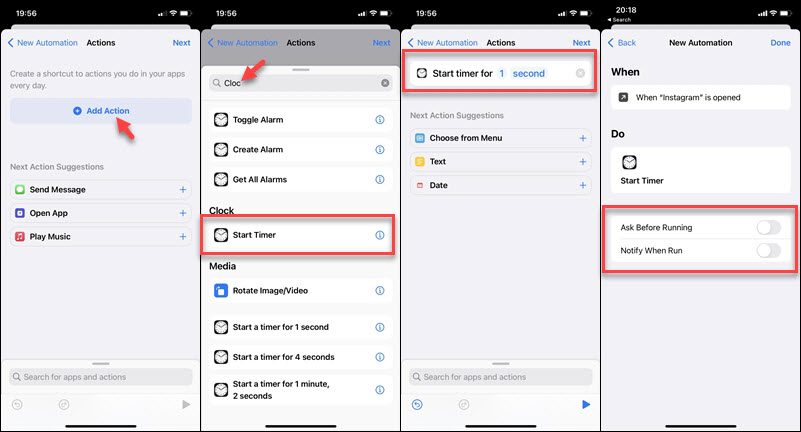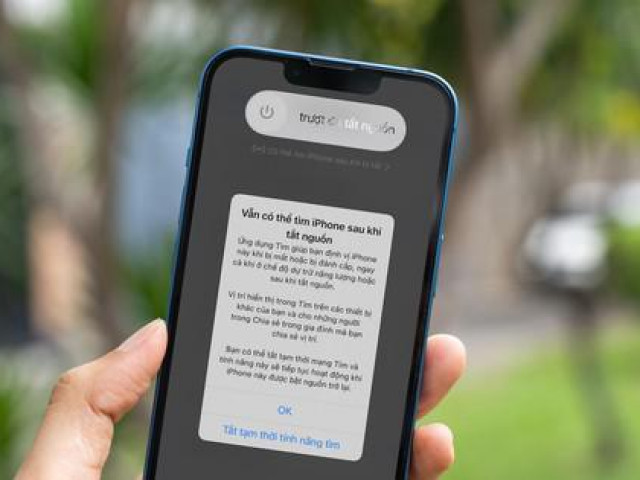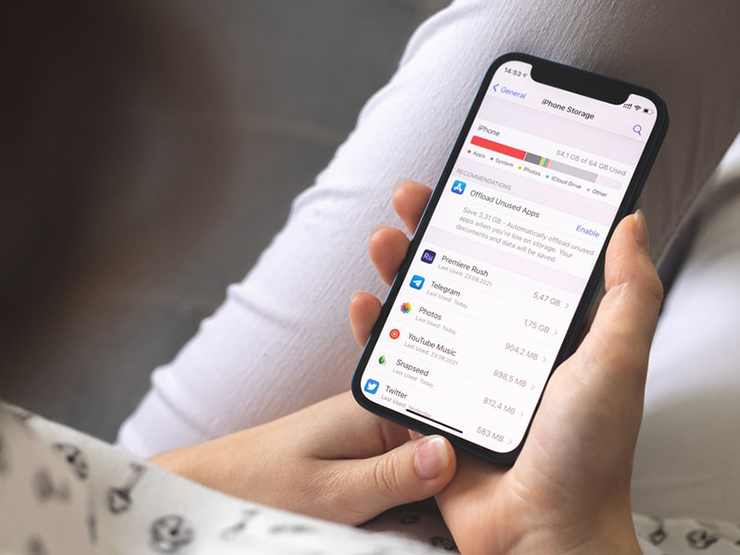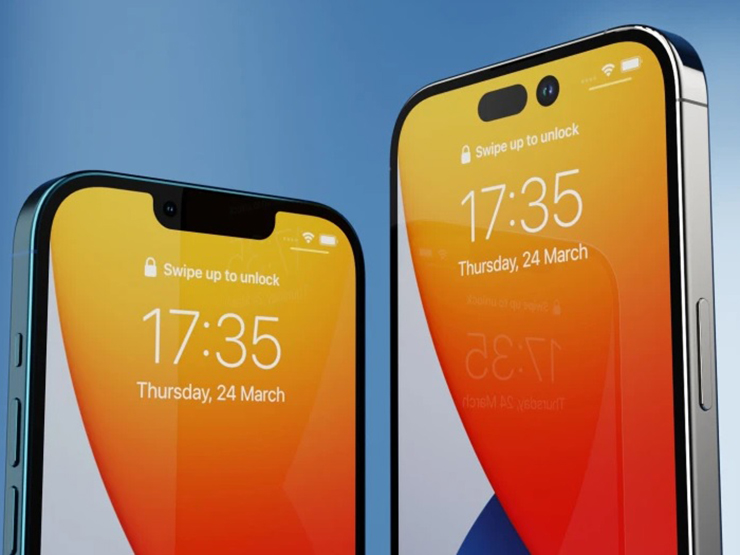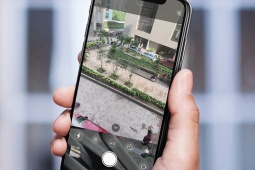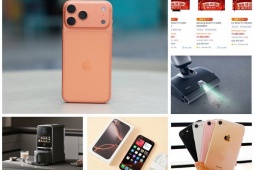Cách bảo vệ ứng dụng iPhone bằng Face ID không cần phần mềm
Bằng một thủ thuật nhỏ với ứng dụng Shortcuts, bạn có thể khóa mọi ứng dụng mình muốn bằng Face ID.
Việc khó chịu nhất khi cho người khác mượn điện thoại là họ tò mò truy cập vào những ứng dụng riêng tư của bạn. Có thể một số ứng dụng sẽ được tích hợp khả năng bảo vệ bằng mật mã hoặc xác thực sinh trắc học, nhưng cũng có nhiều ứng dụng không có bất cứ biện pháp bảo mật nào, khiến dữ liệu của bạn rất dễ bị lộ.
Để giải quyết vấn đề này, hãy áp dụng một thủ thuật nhỏ với ứng dụng Shortcut (Phím tắt) và bạn có thể dễ dàng khóa ứng dụng mình muốn khỏi những con mắt tò mò.
Quy tắc hoạt động
Ứng dụng Đồng hồ (Clock) của iPhone có một tính năng đếm ngược thời gian, đó là tính năng Timer (Hẹn giờ). Khi đếm xong khoảng thời gian do bạn chỉ định, điện thoại sẽ phát nhạc chuông để báo hiệu; nhưng nếu bạn chọn không phát nhạc chuông thì điện thoại sẽ tự động khóa màn hình.
Lợi dụng khả năng tự động khóa màn hình này, bạn sẽ tạo một trình khởi chạy cá nhân bằng ứng dụng Shortcuts, trong trình khởi chạy sẽ có những ứng dụng do bạn chỉ định. Và với vài thao tác thiết lập cho việc khởi chạy ứng dụng được gán với đồng hồ đếm ngược, bạn sẽ khiến điện thoại tự động khóa màn hình mỗi khi khởi động ứng dụng và cần phải có Face ID mới có thể mở khóa, sau đó mới tiếp tục sử dụng được ứng dụng.
Cách thực hiện
Mở ứng dụng Đồng hồ (Clock) trên iPhone, tiếp theo chọn vào tab Timer (Hẹn giờ).
Bấm vào dòng When Timer Ends (Khi hẹn giờ kết thúc), trượt xuống cuối trang chọn Stop Playing (Dừng phát). Xong bấm Set (Thiết lập).
Tắt âm báo cho tính năng hẹn giờ của iPhone.
Trở lại màn hình chính, mở ứng dụng Shortcuts, chọn vào tab Automation (Tự động hóa). Bấm vào nút có hình dấu “+” nằm ở góc trên bên phải giao diện, chọn Create Personal Automation (Tạo mục tự động hóa cá nhân).
Tạo trình tự động hóa cá nhân trong ứng dụng Shorcuts.
Tìm đến dòng App (Ứng dụng) và mở nó, tiếp theo bấm Choose (Chọn) để chọn những ứng dụng bạn muốn khóa bằng Face ID, xong bấm Done (Xong). Ở bảng chọn hành động bên dưới bạn chọn là Is Open (Được mở). Xong bấm Next (Tiếp).
Chọn những ứng dụng cần được bảo vệ bằng Face ID.
Bấm Add Action (Thêm tác vụ), nhập Clock (Đồng hồ) vào thanh tìm kiếm. Trong các kết quả xuất hiện, chọn dòng Start Timer (Bắt đầu hẹn giờ).
Tiếp theo bấm vào ô Minutes (Phút) và đổi thành Seconds (Giây), tại ô nhập số bên cạnh bạn nhập giá trị là 1. Xong bấm Next (Tiếp).
Tại bước này, gạt tắt tùy chọn Ask Before Running (Hỏi trước khi chạy), trong hộp thoại cảnh báo xuất hiện bấm vào Don’t Ask (Không hỏi). Cuối cùng bấm Done (Xong).
Gán hành động hẹn giờ cho ứng dụng cần bảo mật.
Từ bây giờ, mỗi khi mở những ứng dụng mà bạn đã thiết lập bảo mật ở trên, sau 1 giây điện thoại sẽ tự động khóa màn hình. Nếu bạn là người đang sử dụng điện thoại thì sẽ không thành vấn đề, do cảm biến sinh trắc học sẽ nhận ra Face ID của bạn, ngược lại với những người lạ truy cập vào ứng dụng sẽ không thể tiếp tục sử dụng vì điện thoại đã bị khóa.
Một chuyên gia công nghệ trên TikTok đã nêu bật một cách hữu ích để tăng tín hiệu của iPhone nếu gặp khó khăn trong việc gửi tin nhắn văn bản hoặc thực hiện cuộc gọi.
Nguồn: [Link nguồn]